Как добавить массовые товары в WooCommerce
Опубликовано: 2023-07-10WooCommerce — популярный и мощный плагин, который позволяет создавать интернет-магазины и управлять ими с помощью WordPress. Однако, если у вас есть большое количество продуктов для продажи, добавление их по одному через интерфейс WooCommerce может быть утомительным и трудоемким. К счастью, есть способы добавлять массовые продукты в WooCommerce с помощью файлов CSV или XML, плагинов или обновлений поставщиков. В этом сообщении блога мы покажем вам, как использовать эти методы, чтобы сэкономить время и усилия при добавлении массовых продуктов в WooCommerce.
Оглавление
Способ 1. Используйте встроенный импортер CSV или
Один из самых простых способов добавить массовые продукты в WooCommerce — использовать встроенный импортер CSV, который поставляется с WooCommerce. CSV-файл — это обычный текстовый файл, содержащий список данных, разделенных запятыми. Вы можете создать файл CSV со всей информацией о вашем продукте, используя программу для работы с электронными таблицами, например Excel или Google Sheets. В качестве альтернативы вы можете использовать плагин, такой как WP All Import, который позволяет импортировать продукты из файлов CSV или XML с большей функциональностью и гибкостью.
Чтобы использовать встроенный импортер CSV, выполните следующие действия:
1. Перейдите в раздел «Все продукты» на панели управления WordPress, затем нажмите кнопку «Импорт» .
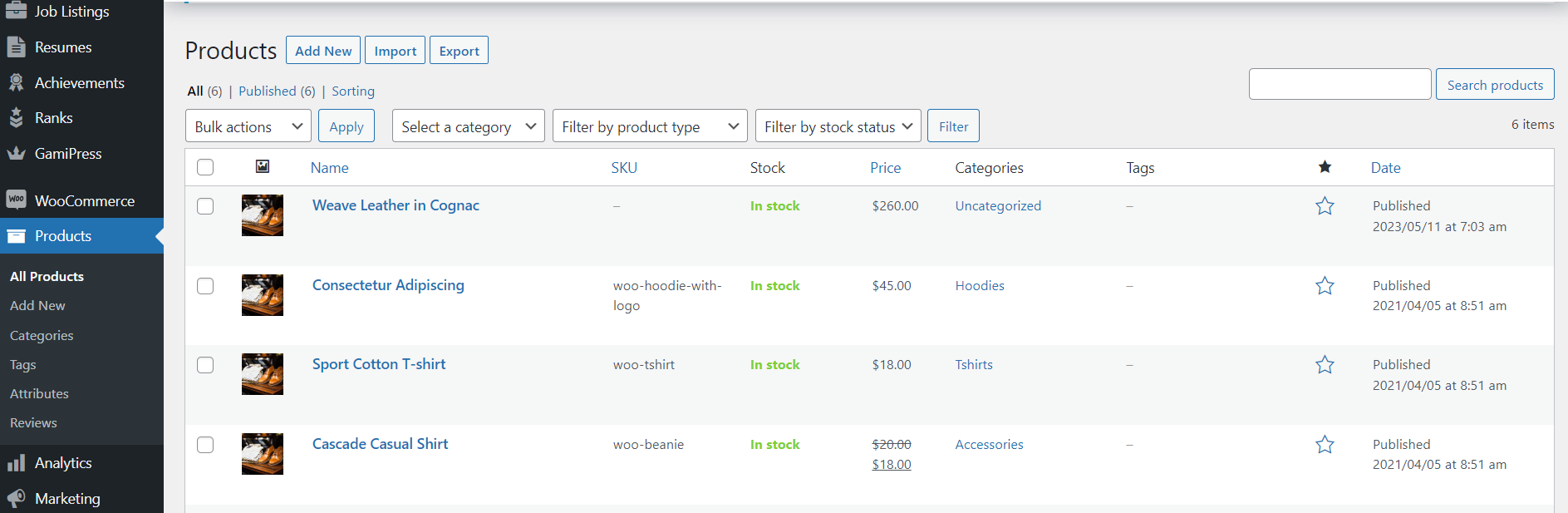
2. Нажмите «Выбрать файл» и выберите CSV-файл, содержащий данные о вашем продукте. Вы также можете загрузить образец CSV-файла из WooCommerce, чтобы увидеть формат и необходимые поля.
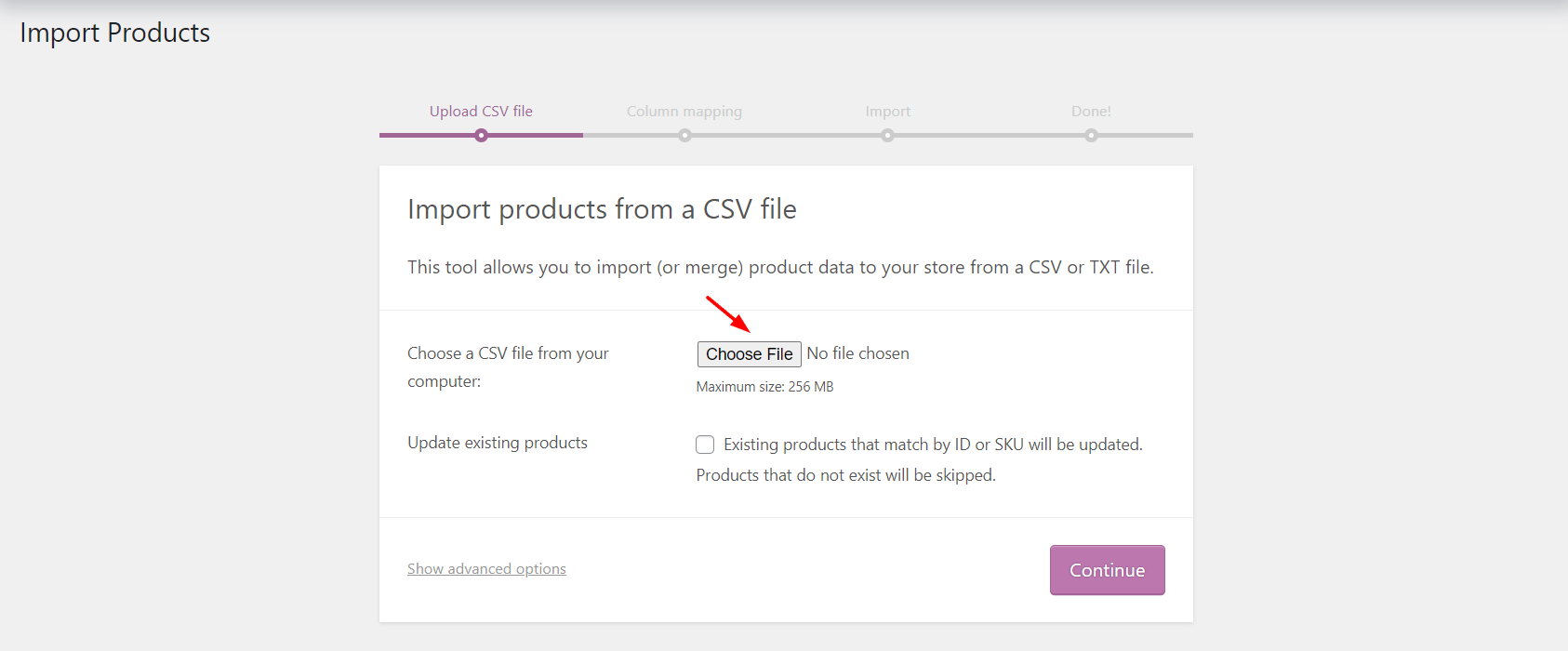
3. Нажмите «Продолжить» и просмотрите экран сопоставления столбцов. Здесь вы сопоставляете столбцы в файле CSV с полями продукта WooCommerce.
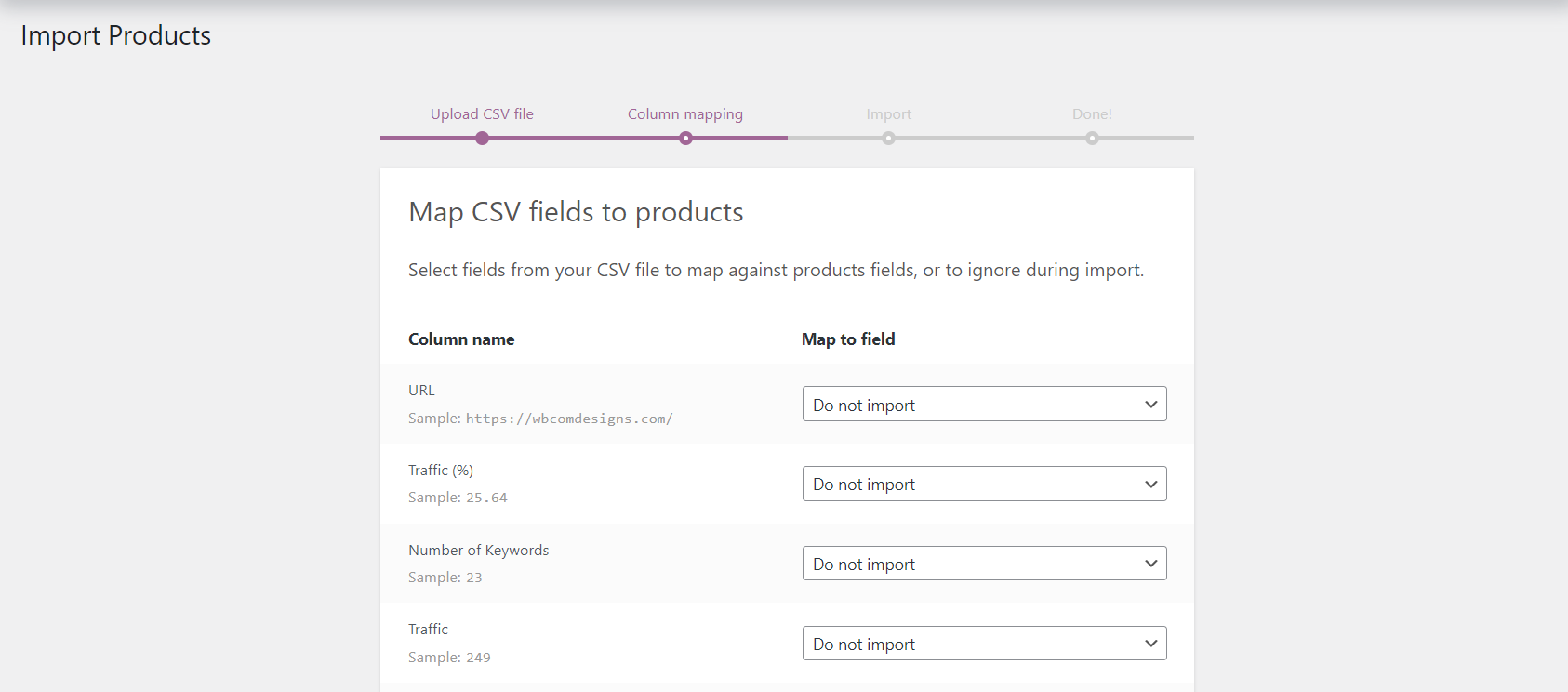
4. Вы также можете обновить существующие продукты или пропустить их, если они имеют тот же SKU или идентификатор, что и в вашем CSV-файле.
4. Нажмите «Запустить средство импорта» и дождитесь завершения процесса. Когда импорт будет выполнен, вы увидите подтверждающее сообщение.
5. Проверьте страницу продуктов и убедитесь, что все выглядит правильно.
Способ 2: используйте плагин, такой как WP All Import
Чтобы использовать WP All Import, выполните следующие действия:
- Установите и активируйте WP All Import из репозитория плагинов WordPress или с их веб-сайта.
- Перейдите в «Импорт всего» > «Новый импорт» на панели управления WordPress.
- Выберите «Загрузить файл» и выберите файл CSV или XML, содержащий данные о вашем продукте. Вы также можете выбрать другие параметры, такие как импорт с URL-адреса, FTP или пути к серверу.
- Выберите «Продукты WooCommerce» в качестве типа импорта и нажмите « Перейти к шагу 2» .
- Перетащите элементы из файла в соответствующие поля продукта WooCommerce на правой панели. Вы также можете использовать расширенные параметры, такие как настраиваемые поля, таксономии, атрибуты, варианты, изображения и т. д.
- Нажмите «Продолжить» и настройте параметры импорта, такие как планирование, обработка дубликатов, уведомления и т. д.
- Нажмите «Подтвердить и запустить импорт» и дождитесь завершения процесса. Когда импорт будет выполнен, вы увидите подтверждающее сообщение.
- Проверьте страницу продуктов и убедитесь, что все выглядит правильно.
Способ 2. Используйте функцию «Обновления поставщиков» для массового редактирования продуктов WooCommerce.
Еще один способ добавить оптовые продукты в WooCommerce — использовать функцию «Обновления поставщиков» в WP All Import. Эта функция позволяет автоматически обновлять перечень продуктов на основе данных, предоставленных вашими поставщиками в файлах CSV или XML. Например, вы можете обновлять цены, уровни запасов, описания, изображения и т. д. ваших продуктов на основе последней информации от ваших поставщиков.

Чтобы использовать функцию обновлений поставщиков, выполните следующие действия:
- Установите и активируйте WP All Import Pro и WP All Import — WooCommerce Add-On Pro с их веб-сайта.
- Перейдите в «Импорт всего» > «Новый импорт» на панели управления WordPress.
- Выберите «Загрузить файл» и выберите файл CSV или XML, содержащий данные вашего поставщика. Вы также можете выбрать другие параметры, такие как импорт с URL-адреса, FTP или пути к серверу.
- Выберите «Существующие элементы» в качестве типа импорта и выберите «Продукты WooCommerce» в качестве типа публикации.
- Нажмите « Перейти к шагу 2» и просмотрите структуру и содержимое файла импорта.
- Нажмите «Продолжить» и сопоставьте ключевые поля, которые однозначно идентифицируют каждый продукт, например артикул или идентификатор.
- Нажмите «Продолжить» и установите соответствующие поля, которые определяют, какие продукты будут обновляться на основе данных поставщика, таких как цена или состояние запасов.
- Нажмите «Продолжить» и настройте параметры импорта, такие как планирование, обработка дубликатов, уведомления и т. д.
- Нажмите «Подтвердить и запустить импорт» и дождитесь завершения процесса. Когда импорт будет выполнен, вы увидите подтверждающее сообщение.
- Проверьте страницу продуктов и убедитесь, что все выглядит правильно.
Другие плагины WooCommerce, о которых вы должны знать
WooCommerce — это мощный и гибкий плагин, который позволяет вам создавать и управлять интернет-магазином с помощью WordPress. Однако одного WooCommerce может быть недостаточно для удовлетворения всех ваших потребностей и целей электронной коммерции. Вот почему существуют тысячи других плагинов WooCommerce, которые могут расширить и улучшить функциональность, дизайн, производительность и взаимодействие с пользователем вашего магазина.
Как использовать плагины WooCommerce и тему Reign от wbcom для улучшения вашего магазина
Если вы хотите вывести свой магазин WooCommerce на новый уровень, вам следует ознакомиться с плагинами wbcom для WooCommerce и темой «Ren». Это одни из лучших плагинов и тем WooCommerce, которые помогут вам создать потрясающий и функциональный интернет-магазин.
wbcom designs Плагины WooCommerce — это набор плагинов, которые помогут вам добавить в ваш магазин различные функции и функции, например:
- Woo Sell Services : этот плагин поможет вам продавать услуги как товары в вашем магазине. Вы можете создавать пакеты услуг с разными ценами, продолжительностью, описаниями и т. д. Вы также можете управлять процессом предоставления услуг с помощью чата, обмена файлами, обратной связи и т. д.
Woo Product Inquiry & Quote Pro: плагин Woo Price Quotes Pro позволяет пользователям отправлять расценки на покупку продукта.
- Woo Document Preview Pro : он также поддерживает все основные плагины для нескольких поставщиков, такие как Dokan Multivendor, WCFM и торговая площадка WC Vendors.
-> Ознакомьтесь с нашими дополнительными плагинами WooCommerce
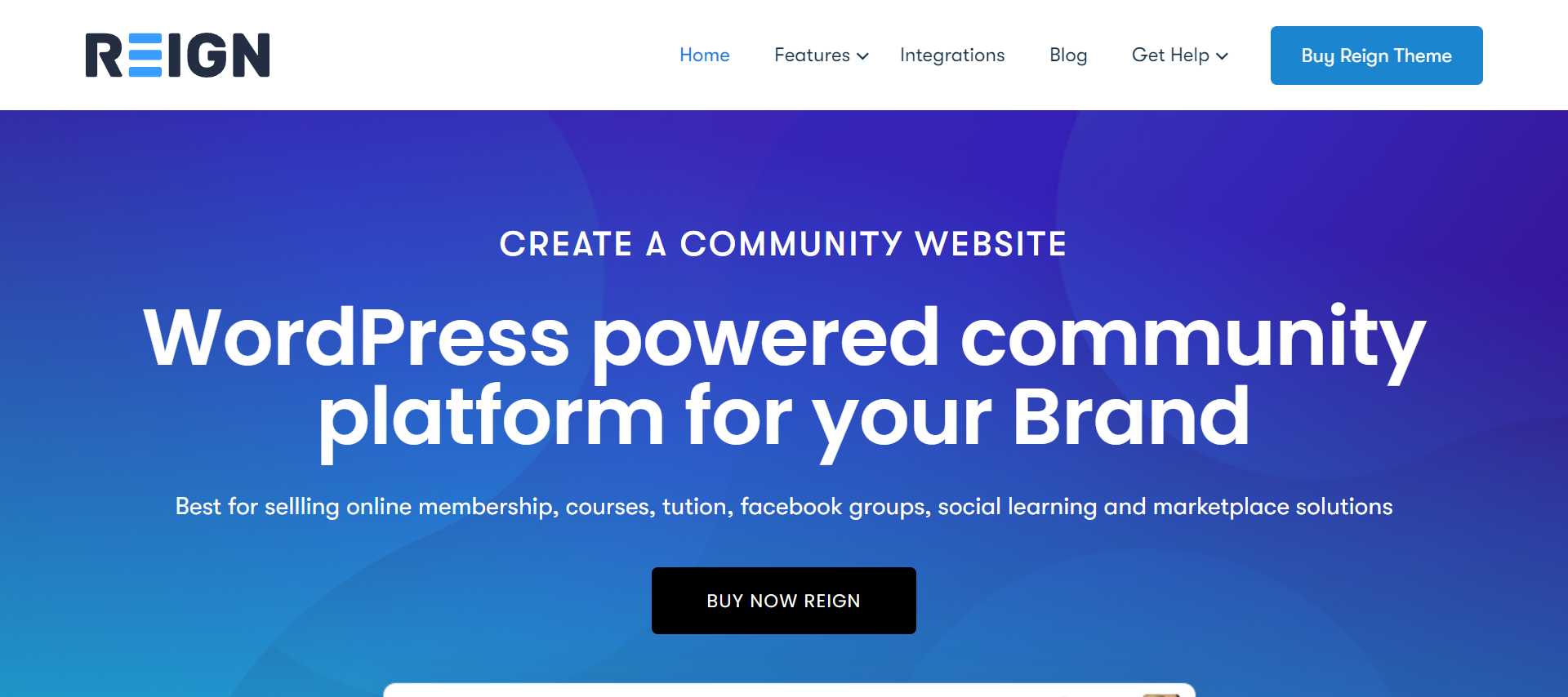
Тема Reign — это многоцелевая тема WordPress, специально разработанная для магазинов WooCommerce. Он предлагает современный и адаптивный дизайн, который можно адаптировать к любой нише или отрасли. Он также предлагает множество функций и опций, которые могут помочь вам настроить внешний вид и функциональность вашего магазина, например:
- Несколько стилей заголовков : вы можете выбирать из различных макетов заголовков и настраивать их цвета, шрифты, логотипы, меню, значки, кнопки и многое другое.
- Несколько макетов магазина : вы можете выбирать из различных макетов магазинов и настраивать их положение боковой панели, столбцы продуктов, фильтры, параметры сортировки, стили разбиения на страницы и многое другое.
- Несколько макетов продуктов : вы можете выбирать из различных макетов продуктов и настраивать размеры их изображений, стили галереи, положение вкладок, настройки связанных продуктов, кнопки социальных сетей и многое другое.
Проверьте тему царствования
Заключение
Добавление массовых продуктов в WooCommerce может оказаться непростой задачей, если вы делаете это вручную через интерфейс. Однако, используя CSV- или XML-файлы, плагины или обновления поставщиков, вы можете сэкономить время и усилия, а также поддерживать актуальность ассортимента своей продукции. Мы надеемся, что эта запись в блоге помогла вам научиться добавлять массовые продукты в WooCommerce, используя эти методы.
Мы также показали вам, как вы можете использовать плагины WooCommerce от wbcom для дизайна, чтобы еще больше улучшить свой магазин. Мы надеемся, что эта запись в блоге помогла вам узнать больше о других плагинах WooCommerce и о том, как они могут принести пользу вашему интернет-магазину. Если у вас есть какие-либо вопросы или отзывы, сообщите нам об этом в комментариях ниже.
